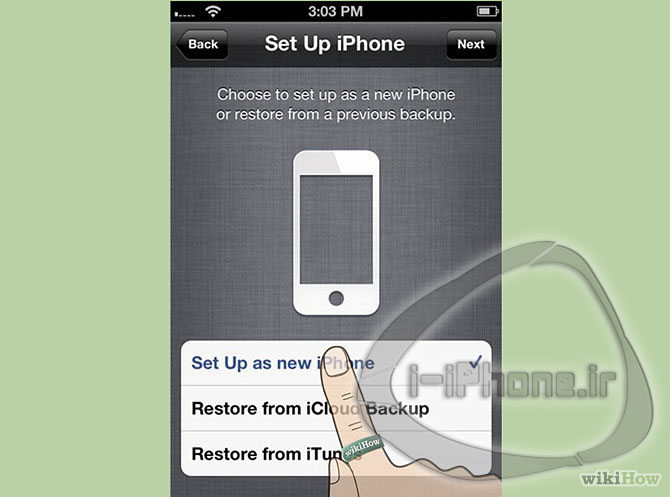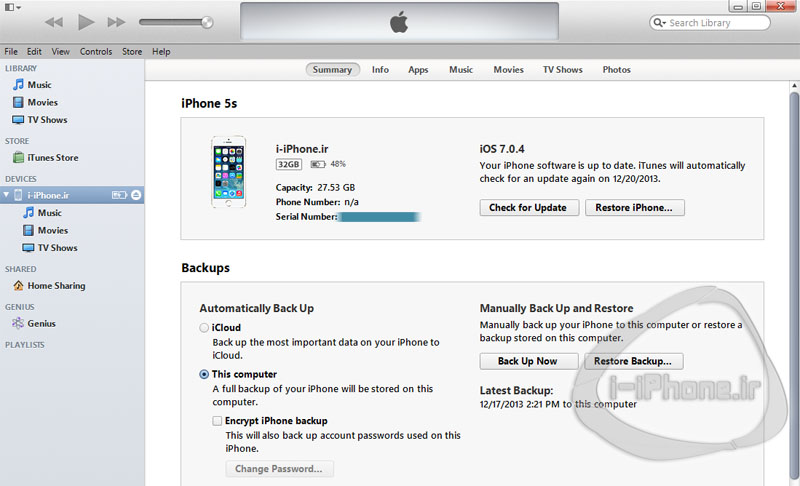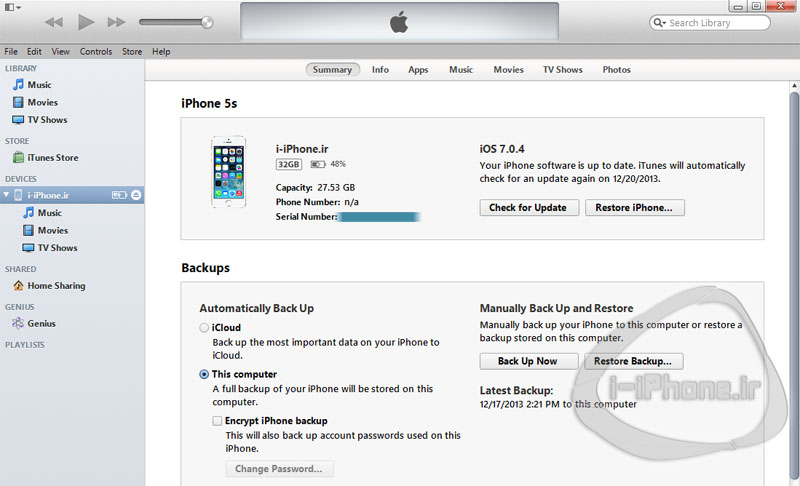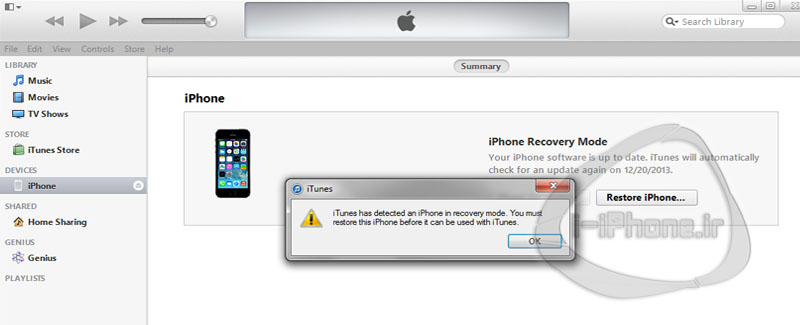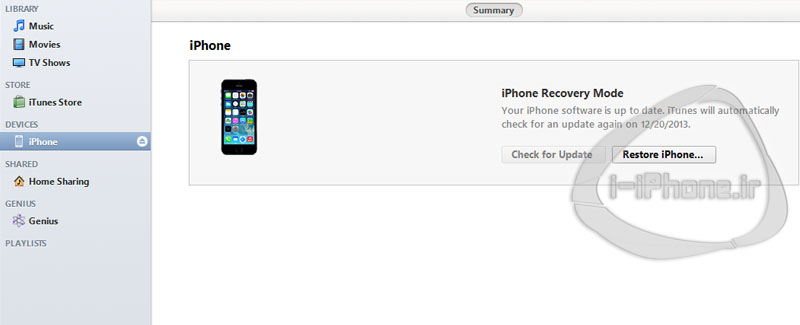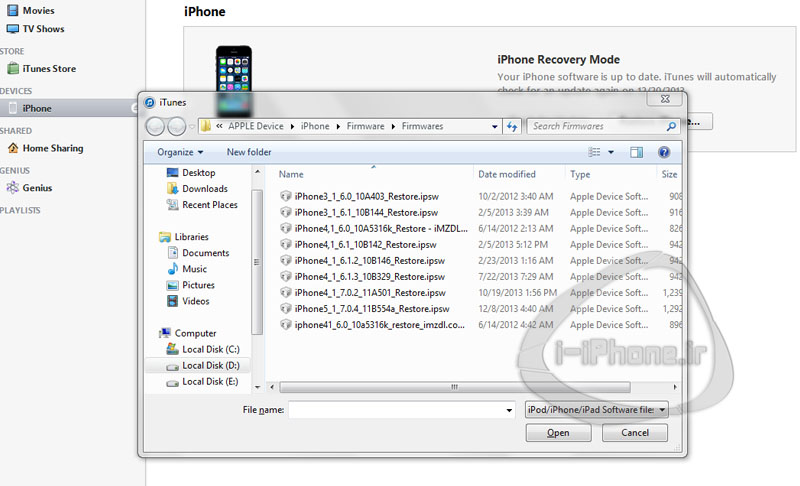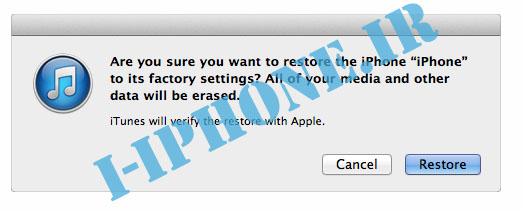موبایل چه بلایی سر گردن تان می آورد؟
موبایل چه بلایی سر گردن تان می آورد؟
نتایج
پژوهشی تازه نشان میدهد که سر خم کردن و نگاه کردن به پایین برای کار
کردن با تلفن همراه معادل وزنهای ۲۷ کیلوگرمی روی گردن شما نیرو وارد
میکند. این نیرو مشابه این است که یک مورچهخوار غولپیکر یا چهار توپ
بزرگ بولینگ از گردنتان آویزان شده باشد؛ تازه شما چندین بار در روز دارید
این کار را انجام میدهید.
ما انسانهای امروزی بهطور متوسط حدود ۴
ساعت از شبانهروز را به پایین نگاه میکنیم تا موبایل خود را چک کنیم یا
چیزی را بخوانیم. این کار معادل ۱۴۰۰ ساعت فشار اضافی در سال روی ستون
فقرات گردنی (بخشی از گردن که درست بالای شانهها قرار دارد) است. پژوهشی
جدید نشان میدهد که هر وقت این کار را انجام میدهیم، معادل وزن ۲۷
کیلوگرم نیرو به گردنهای خود وارد میکنیم. این مقدار نیرو با وزن ۴ توپ
بولینگ یا کودکی هشتساله برابری میکند. از همه بدتر اینکه هنوز
نمیدانیم تأثیرات درازمدت این کار چه خواهد بود.
این پژوهش به رهبری کنت هانسراج، جراح
ارشد ستون فقرات و ارتوپدی در مرکز توانبخشی و جراحی نخاع نیویورک انجام
شد که از مدل سهبعدی ستون فقرات برای اندازهگیری تأثیرات کشش ثابت سر به
سمت پایین برای چک کردن تلفن همراه استفاده کرده بود. به دلیل اینکه سر با
وزن ۵٫۵ کیلوگرم بسیار سنگین است، وقتیکه برای مدت طولانی به پایین نگاه
میکنیم، گشتاور زیادی روی گردن اعمال میکنیم. گروه هانسراج برای نمایش
شهودی اثر این گشتاور، آن را با آویزان کردن وزنهای از گردن شبیهسازی کرد
و با نتایج غیرمنتظرهای روبرو شد.

هانسراج در ژورنال Surgical Technology
International گزارش میدهد: «وقتی که سر به سمت جلو خم میشود، این نیروها
برای ۱۵ درجه شیب به اندازه ۱۲ کیلوگرم، برای ۳۰ درجه به اندازه ۱۸
کیلوگرم، در ۴۵ درجه به اندازه ۲۲ کیلوگرم و در ۶۰ درجه، ۲۷ کیلوگرم خواهند
بود. وقتی که زاویه سر روبهجلو تغییر میکند، وزن مشاهدهشده توسط ستون
فقرات به میزان چشمگیری افزایش مییابد. این فشارها ممکن است منجر به سایش،
پاره شدن و آسیب گردن شده و حتی شاید هم به جراحی ختم شود».
اما این بدان معنی نیست که تلفن خود را به
بیرون از پنجره پرتاب و استفاده از ابزارهای الکترونیکی را برای همیشه
فراموش کنید، فقط کافی است نترسید و بر خود مسلط باشید. یک فیزیوتراپ اهل
سیدنی به نام تیمر سابت میگوید که درد گردن علاوه بر استفاده از تلفن
همراه میتواند به خاطر مجموعهای از عوامل، همچون سن، جنسیت، نوع کار و
استرسها هم باشد.
او میگوید: «از یک چشمانداز مطلقاً فیزیکی،
یافتههای پژوهش اخیر منطقی به نظر میرسد، ولی حال میدانیم که درد
چندبعدی است. مجموعه رو به افزایشی از دادهها در مورد اختلالهای ژنتیکی،
ویژگیهای رفتاری و احوال شخصی و همچنین محیط فیزیکی وجود دارد که
ارتباطشان با درد گردن کشف شده است».
هانسراج اذعان میکند که منطقی
نیست انتظار داشته باشیم همه مردم گوشیهایشان را کنار بگذارند تا ستون
فقراتشان را نجات دهند، ولی میگوید که صرف آگاهی از مشکل و تلاش برای
اصلاح نحوه در دست گرفتن گوشی، میتواند در درازمدت مفید باشد.
آموزش تصویری ری استور آیفون – iPhone Restore Learning
بی مقدمه می ریم سراغ آموزش:
۱٫ ابتدا نیاز هست که برنامه آیتیونز رو بر روی سیستم خود نصب کرده
باشید. اگر نصب کرده اید که هیچ و اگر نصب نکرده اید به اینجا رفته و نرم
افزار آیتیونز رو نصب کنید. توجه داشته باشید که آخرین نسخه آیتیونز متناسب
با سیستم عامل شما بطور خودکار برای سیستم شما دانلود و نصب می شود.
۲٫آیفون یا دیوایس خود را به کامپیوتر متصل کنید و بعد از نصب آیتیونز، آن را اجرا کنید:
مشاهده خواهید کرد که آیتیونز دیوایس شما را شناسایی می کند و در نوار سمت چپ اسم دیوایس شما را خواهد زد.
نکته: اگر بعد از اجرا دیدید که نرم افزار به شکل زیر اجرا نشد در نوار بالا، مسیر زیر را بروید:
View / Show Sidebar
۳٫ حال باید آخرین نسخه iOS را از قبل دانلود کرده باشید. برای دانلود آخرین نسخه iOS یا هر فریموری به آدرس زیر بروید:
۴٫ دیوایس رو همانطور که به کامپیوتر متصل است خاموش کنید. حال باید دیوایس خود را به حالت DFU ببرید.
آموزش رفتن به حالت DFU:
* دیوایس رو به کامپیوتر وصل کنید و سپس آن را خاموش کنید.
* دکمه هوم و پاور رو همزمان به مدت ۱۰ ثانیه نگه دارید (دقیق ۱۰ ثانیه)
* بعد از اتمام ۱۰ ثانیه دکمه پاور رو رها کنید و همچنان دکمه هوم را
نگه دارید. به مدت ۱۵ تا ۲۰ ثانیه دکمه هوم رو نگه دارید بعد رها کنید.
* دیوایس شما به DFU رفت. (صفحه نمایش باید کاملا سیاه شود، انگار که خاموش است)
۵٫ وقتی دیوایس به حالت DFU رفت پیغام زیر رو باید مشاهده کنید. سپس بر روی دکمه OK کلیک کنید.
نکته: اگر مشاهده نکردید یکبار آیتیونز رو بسته و مجدد اجرا کنید. اگر باز هم مشاهده نکردید از چیز پی ان استفاده کنید.
نکته: یه پنجره باز میشه که گزینه STOP داره اگر اون رو دیدید سریع Stop رو بزنید تا کار مرحله ۵ انجام بشه.
۶٫ حالا در این مرحله دکمه Shift روی کیبرد خود را نگه دارید و گزینه
Restore را انتخاب کنید تا یک پنجره برای شما یاز شود. در پنجره ی باز شده
فریموری که دانلود کرده بودید را که فرمت آن IPSW هست را انتخاب کنید و
Open کنید.
۷٫ بعد از انتخاب فریمور یک پنجره دیگر باز می شود که از شما می پرسد که
Restore انجام شود یا خیر؟ که شما باید Restore را انتخاب کنید.
۸٫ حال منتظر بمانید تا مرحله Restore تمام شود.
۹٫ حال دیوایس شما ری استور شد و تنظیمات اولیه را بر روی دیوایس خود انجام دهید.